¿Cómo fusionar varios documentos y mantener el formato en Word?
Fusionar varios documentos en un solo archivo en Microsoft Word es una tarea común, pero asegurarse de que se conserve el formato original puede ser difícil con algunos métodos. Aunque puedes abrir manualmente cada documento y fusionarlos copiando y pegando, este enfoque es muy lento y puede resultar en inconsistencias de formato. Por suerte, existen métodos disponibles que pueden ayudarte a agilizar el proceso de fusión:
- Fusionar varios documentos usando la opción Texto desde archivo
- Fusionar varios documentos en masa sin perder formato usando Kutools para Word
- Fusionar varios documentos en masa sin perder formato usando VBA
Fusionar varios documentos en uno con la opción Texto desde archivo
Puedes fusionar varios documentos en uno utilizando la función Texto desde archivo en Word. Sin embargo, ten en cuenta que este método puede hacer que pierdas el formato de los documentos fusionados.
- Crea un nuevo documento de Word donde quieras fusionar los otros documentos. Luego haz clic en Insertar > Objeto > Texto desde archivo.

- En el Insertar archivo cuadro de diálogo:
- Abre la carpeta que contiene los documentos que deseas fusionar.
- Selecciona los documentos que deseas fusionar.
- Haz clic en el botón Insertar.

- Si los documentos que deseas fusionar están guardados en diferentes carpetas, repite los pasos 1-2 según sea necesario.
Nota: No podrás reordenar los documentos dentro del archivo fusionado a menos que los insertes uno por uno.
Fusionar varios documentos en uno sin perder formato usando Kutools para Word
Después de instalar Kutools para Word, no es necesario crear un nuevo documento en blanco ni colocar todos los archivos en la misma carpeta. Con la función Combinar de Kutools, puedes combinar rápidamente varios documentos en uno en Word sin perder el formato. Sigue estos pasos:
- Haz clic en Kutools Plus > Combinar.

- En el cuadro de diálogo Combinar documentos que se abre, añade los documentos que deseas fusionar:
- Haz clic en el botón Agregar archivos.
- En el cuadro de diálogo Examinar, navega hasta la carpeta que contiene los documentos que deseas fusionar.
- Mantén presionadas las teclas Ctrl o Shift para seleccionar varios documentos.
- Haz clic en el botón Aceptar.

Consejos:- Para fusionar documentos de diferentes carpetas, repite este paso para agregarlos uno por uno.
- También puedes agregar en masa documentos guardados en una sola carpeta usando el botón Agregar carpeta.
- De vuelta en el Combinar documentos cuadro de diálogo:
- Organiza el orden de los documentos usando los botones Mover hacia arriba y Mover hacia abajo.
- Especifica un salto entre documentos usando la lista desplegable Salto entre documentos.
- Haz clic en el botón Combinar.

Los documentos de Word seleccionados se fusionarán en un nuevo documento, conservando su formato original, como se ilustra a continuación:
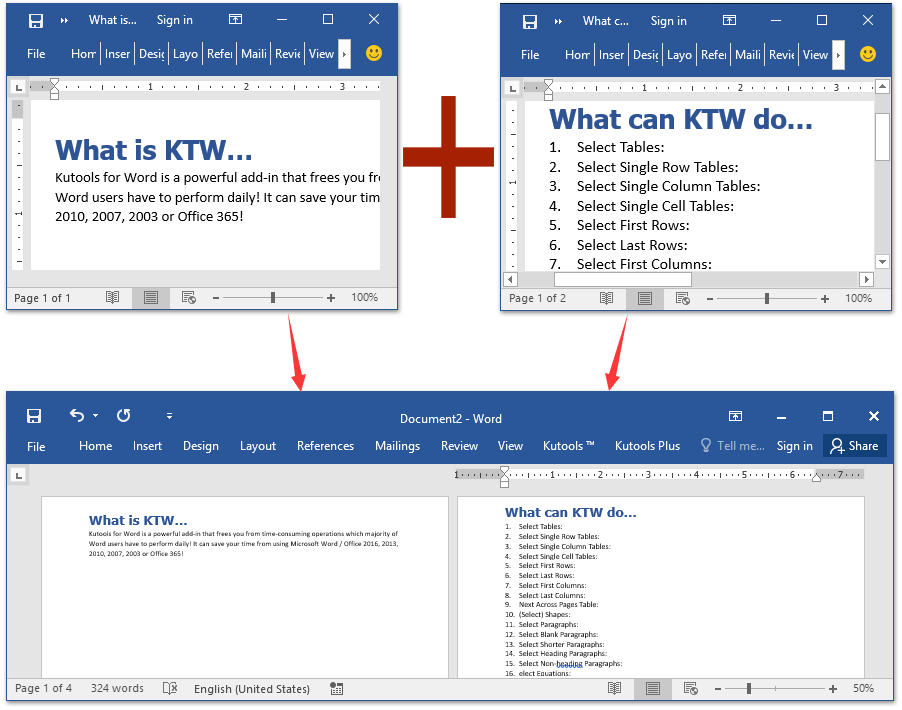
¡Navegación y edición con pestañas para múltiples documentos de Word, tal como en Chrome y Edge!
Al igual que al navegar por varias páginas web en Chrome, Safari y Edge, Office Tab te permite abrir y gestionar varios documentos de Word en una sola ventana. ¡Cambiar entre documentos ahora es sencillo con solo hacer clic en sus pestañas!
¡Prueba Office Tab gratis ahora!

Fusionar varios documentos en uno sin perder formato usando VBA
Alternativamente, puedes usar VBA para fusionar varios documentos en uno en Word.
- Mueve todos los documentos de Word que vas a fusionar a la misma carpeta.

- Renombra los documentos de Word con una serie de nombres secuenciales.
- Haz clic derecho en un documento y selecciona Renombrar en el menú contextual, y luego escribe un nuevo nombre, como Parte1.
- Repite para renombrar otros documentos.

- Haz doble clic para abrir el documento que colocarás al principio del archivo fusionado.
- Presiona las teclas Alt + F11 juntas para abrir la ventana Microsoft Visual Basic para Aplicaciones.
- Haz clic en Insertar > Módulo, y luego pega el siguiente código VBA en el Módulo ventana:
Sub MergeDocuments() Application.ScreenUpdating = False MyPath = ActiveDocument.Path MyName = Dir(MyPath & "\" & "*.docx") i = 0 Do While MyName <> "" If MyName <> ActiveDocument.Name Then Set wb = Documents.Open(MyPath & "\" & MyName) Selection.WholeStory Selection.Copy Windows(1).Activate Selection.EndKey Unit:=wdLine Selection.TypeParagraph Selection.Paste i = i + 1 wb.Close False End If MyName = Dir Loop Application.ScreenUpdating = True End SubNota: Este VBA solo puede fusionar documentos de Word cuyas extensiones de archivo sean docx. Si necesitas fusionar documentos (.doc), por favor reemplaza docx en el código MyName = Dir(MyPath & "\" & "*.docx") por doc.
- Haz clic en el botón Ejecutar o presiona la tecla F5 para aplicar el VBA.
Nota: Tienes que renombrar los documentos con una serie de nombres secuenciales, de lo contrario los documentos pueden estar desordenados o perdidos en el archivo fusionado.
Artículos relacionados:
Las mejores herramientas de productividad para Office
Kutools para Word - ¡Mejora tu experiencia en Word con más de 100 funciones extraordinarias!
🤖 Funciones de IA de Kutools: Asistente de IA / Asistente en Tiempo Real / Super Pulir (Mantener Formato) / Super Traducir (Mantener Formato) / Redacción AI / Revisión con IA...
📘 Maestría en Documentos: Dividir páginas / Combinar documentos / Exportar rango en varios formatos (PDF/TXT/DOC/HTML...) / Conversión por lote a PDF...
✏ Edición de cuerpo: Buscar y reemplazar en lote en múltiples archivos / Redimensionar todas las imágenes / Transponer filas y columnas de tablas / Convertir tabla a texto...
🧹 Limpieza sin esfuerzo: Elimina espacios extras / Saltos de sección / Cuadro de texto / Hipervínculos / Descubre más herramientas de eliminación en el grupo Eliminar...
➕ Inserciones creativas: Insertar delimitador de miles / Casilla de Verificación / Botón de Opción / Código QR / Código de Barras / Varias imágenes / Descubre más en el grupo Insertar...
🔍 Selecciones precisas: Selecciona páginas específicas / Tablas / Forma / Párrafo de Encabezado / Mejora la navegación con más funciones de Seleccionar...
⭐ Mejoras destacadas: Navega a cualquier rango / Inserta automáticamente texto repetitivo / Cambia entre ventanas de documento /11 herramientas de Conversión...
🌍 Compatible con más de40 idiomas: Usa Kutools en tu idioma preferido: ¡soporta inglés, español, alemán, francés, chino y más de40 idiomas adicionales!

✨ Kutools para Office – ¡Una sola instalación, cinco potentes herramientas!
Incluye Office Tab Pro · Kutools para Excel · Kutools para Outlook · Kutools para Word · Kutools para PowerPoint
📦 Obtén las5 herramientas en una sola suite | 🔗 Integración perfecta con Microsoft Office | ⚡ Ahorra tiempo y aumenta tu productividad al instante
Las mejores herramientas de productividad para Office
Kutools para Word - ¡Más de 100 herramientas para Word!
- 🤖 Funciones de IA de Kutools: Asistente de IA / Asistente en Tiempo Real / Super Pulir / Super Traducir / Redacción AI / Revisión con IA
- 📘 Maestría en Documentos: Dividir páginas / Combinar documentos / Conversión por lote a PDF
- ✏ Edición de cuerpo: Buscar y reemplazar en lote / Redimensionar todas las imágenes
- 🧹 Limpieza sin esfuerzo: Eliminar Espacios Extras / Eliminar Saltos de sección
- ➕ Inserciones creativas: Insertar delimitador de miles / Insertar Casilla de Verificación / Crear Códigos QR
- 🌍 Compatible con más de40 idiomas: ¡Kutools habla tu idioma – compatible con más de40 idiomas!






